

发布时间:2022-12-23 11: 48: 33
品牌型号:戴尔
系统: Windows 11
软件版本:Camtasia 2022
看到了喜欢的视频无法下载保存?也许你可以使用屏幕录制软件将视频录制保存到电脑上。市面上的屏幕录制软件有很多,你可以使用Windows系统自带的屏幕录制软件录制视频,从而将无法下载的视频保存到电脑上,那么电脑自带的录频软件有声音吗?电脑录频没有声音怎么设置?
一、电脑自带的录频有声音吗
电脑自带的录频可以选择是否开启麦克风。
很多用户都不知道Windows 10系统自带了一款屏幕录制软件,同时按下“Windows键+G键”可以快速打开屏幕录制,在开始录制之前,你可以选择是否在录制时打开麦克风。
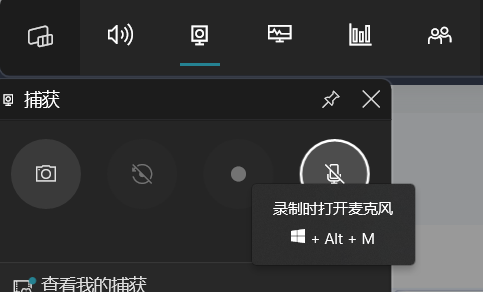
为什么有些用户按下“Windows键+G键”没有反应呢?
请检查设置-游戏内,是否有Xbox Game Bar选项,若此处没有该选项,则无法打开录频。怎么解决呢?
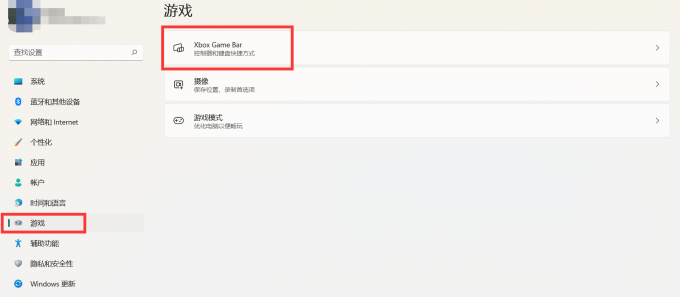
你可以在微软商店搜索“Xbox Game Bar”并下载安装,成功安装后按下快捷键即可启动录频。
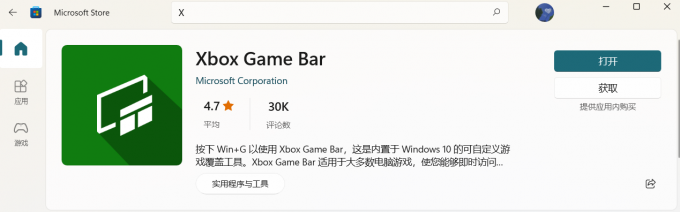
二、电脑录频没有声音怎么设置
电脑自带的Xbox Game Bar并不是一款专业的录频软件,所以它的录频功能十分“鸡肋”。如果你有专业录频需求,建议你使用更加专业的录频软件,例如:Camtasia。
Camtasia是TechSmith旗下一款屏幕录制软件,它可以轻松录制屏幕显示内容,除此之外,还能记录系统声音、解说声音、鼠标轨迹等。它还具有即时播放和编辑压缩的功能,可对录制好的视频片段进行剪接、添加转场效果。它输出格式有很多,包括MP4、AVI、M4V、CAMV、MOV、RM、GIF动画等常用格式,是不可多得的视频演示工具。它还有一套专门用于动态影像的编码,叫做“TSCC”。
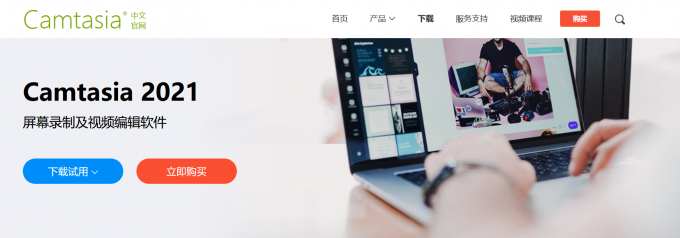
作为一款专业的录频软件,录制屏幕时各功能均展现得十分清晰易懂。下图为录制之前的设置界面,你可以调整是否需要区域录制,可以选择是否开始电脑摄像头,是否开始麦克风以及是否录制系统声音,调整完毕后再启动录制。
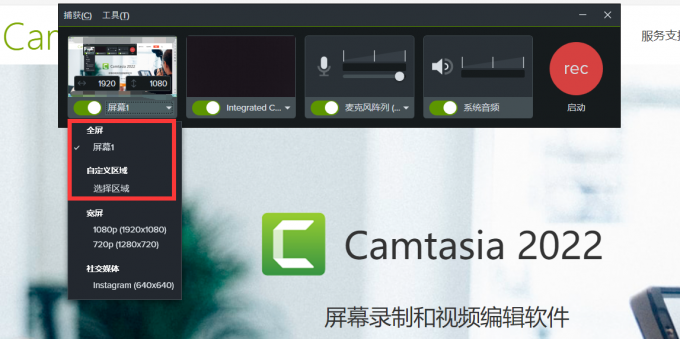
如果你录制屏幕没有声音,排除硬件问题后,一般是设置问题导致未录制声音。如果你使用系统自带录制软件没有声音,建议你使用专业的屏幕录制软件:Camtasia。
你可以在Camtasia中文官网(https://luping.mairuan.com/)学习Camtasia的使用教程,并且可以免费下载试用该软件。
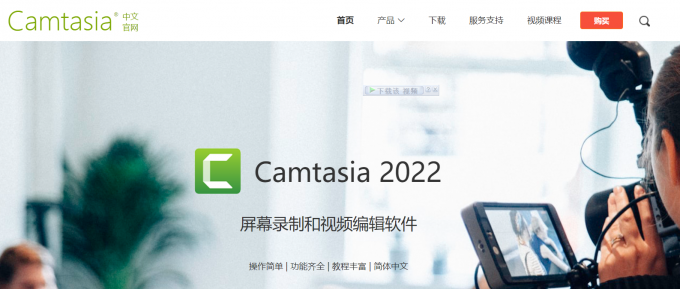
三、总结
以上就是电脑自带的录频有声音吗,电脑录频没有声音怎么设置的相关内容了。电脑自带的录频虽然可以选择是否开启“麦克风”,但是与专业的屏幕录制软件Camtasia相比,电脑自带的录频功能实在匮乏。如果你录制电脑没有声音,可以尝试使用Camtasia录制屏幕,并开启“系统声音”。
署名:蒋
展开阅读全文
︾